电脑更换开机密码的步骤是什么?更换时需要注意什么?
- 电脑知识
- 2025-03-30
- 10
随着数字时代的到来,个人信息安全变得愈发重要。电脑作为处理日常任务和存储个人信息的主要工具,合理的设置开机密码是保障信息安全的基本措施之一。但是,随着工作环境或个人隐私需求的变化,我们可能需要更换电脑的开机密码。本文将为您详细说明更换开机密码的步骤以及在更换过程中需要注意的事项。
更换电脑开机密码的基本步骤
更换开机密码的步骤简单明了,下面将按照操作流程逐一解析:

步骤一:进入账户设置
您需要登录到电脑系统。在大多数的Windows操作系统中,您可以点击“开始”菜单,然后选择“设置”进入系统设置界面。在设置界面中,选择“账户”选项。接下来,点击左侧的“登录选项”,然后在您的账户页面下找到“更改”按钮,它通常位于“密码”一栏中。
步骤二:输入当前密码
点击“更改”后,系统会要求您输入当前的开机密码以验证身份。这是为了确保只有账户的拥有者才能更改密码,增强了账户的安全性。
步骤三:创建新密码
在验证身份后,您会进入创建新密码的界面。在输入框中输入您想设置的新密码,并再次输入以便确认。密码规则通常要求包含数字、大小写字母并且长度不得少于8位。设置完毕后,点击“下一步”或“更改”按钮进行确认。
步骤四:完成密码更新
系统会显示更新成功的信息,提示您新的密码已经设置好。在重新启动电脑或重启相关服务后,您的新密码将生效。
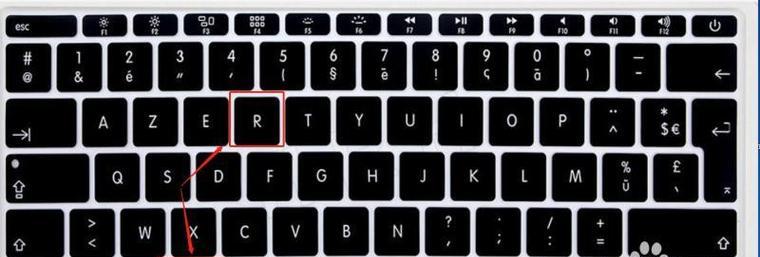
更换开机密码时需要注意的事项
更换密码的过程中,有一些关键点需要特别注意,以确保账户的安全性和流程的顺利进行:
注意事项一:强密码的设置
选择一个安全的密码至关重要。强密码应包含大小写字母、数字以及特殊字符的组合,避免使用常见的单词或容易被猜到的密码,比如生日、电话号码等。
注意事项二:密码更新后的测试
更换密码后,建议您立即进行测试,确保新的密码可以正常登录系统。这样可以在发现问题时立即修正,避免之后出现无法访问的情况。
注意事项三:备份密码提示信息
在设置新密码时,系统通常会提供密码提示信息的更新选项。这一信息可以是密码的线索,帮助在遗忘密码时进行恢复。建议您提供一个不易被他人猜测的提示,但同时自己能够记住。
注意事项四:防止密码共享
为了保护您的个人隐私和数据安全,切勿将您的密码与其他任何人分享。使用密码管理工具来存储和管理密码,是一种既方便又安全的方式。
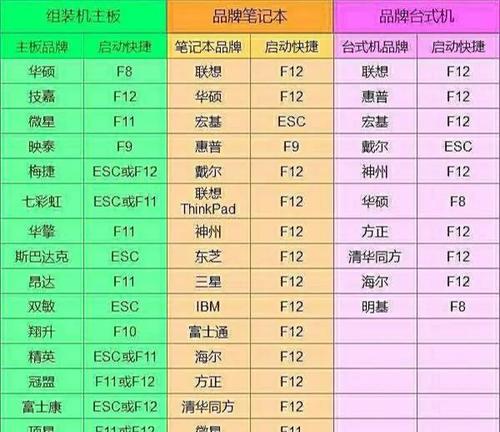
结语
更换电脑开机密码是一个简单但至关重要的安全措施。本文详细介绍了更换密码的步骤以及在这一过程中需要关注的安全要点,帮助您顺利完成密码更新,确保个人账户的安全。通过正确的方法和注意事项,您可以为自己的数字生活添加一份安全保障。
版权声明:本文内容由互联网用户自发贡献,该文观点仅代表作者本人。本站仅提供信息存储空间服务,不拥有所有权,不承担相关法律责任。如发现本站有涉嫌抄袭侵权/违法违规的内容, 请发送邮件至 3561739510@qq.com 举报,一经查实,本站将立刻删除。
上一篇:电脑图标字体如何调整设置?
下一篇:电脑配置是否都能超频?